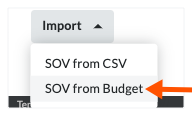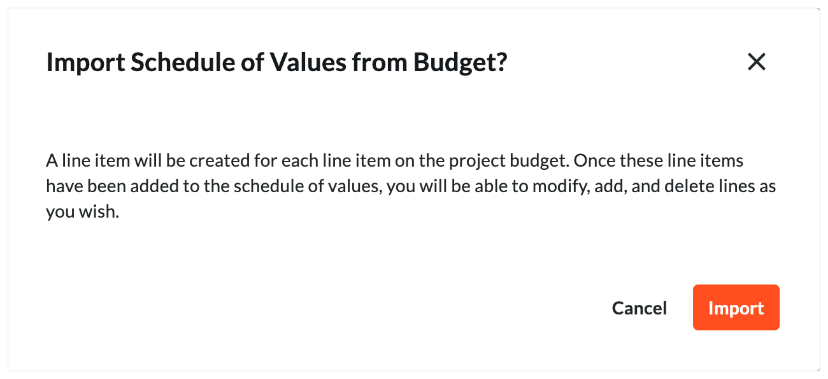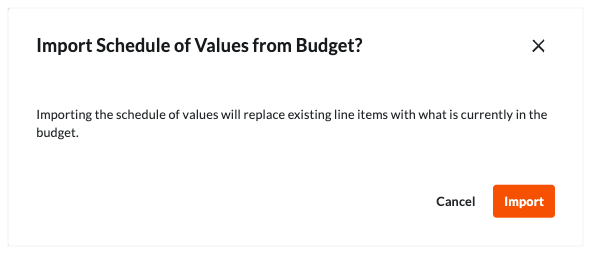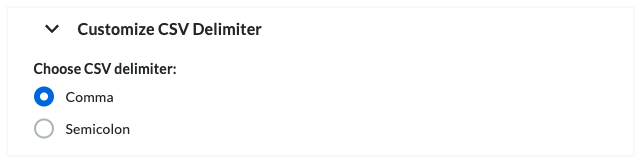Actualizar las partidas en un financiamiento
Objetivo
Describir las diferentes formas en las que puede actualizar las partidas en las partidas (SOV) de un financiamiento.
Fondo
Después de crear un financiamiento, puede elegir entre tres (3) métodos para agregar partidas a las SOV:
- Agregar partidas a las SOV
Si las SOV solo tienen algunas partidas o si desea agregar manualmente nuevas partidas a las SOV, use el botón "Agregar línea" para ingresar manualmente cada partida de SOV. - Cree las SOV a partir del presupuesto del proyecto
Si desea estructurar las SOV para que coincidan con sus partidas del presupuesto, Procore le brinda la opción de importar sus partidas SOV directamente desde la herramienta Presupuesto de Procore. Este método crea automáticamente las partidas SOV para usted utilizando las partidas del presupuesto de su proyecto como fuente de datos. - Importar las SOV desde un archivo CSV
Si prefiere crear las SOV utilizando un programa de hoja de cálculo, como Microsoft Excel, puede descargar una plantilla en blanco que coincida con su estructura de tablas, agregue sus partidas SOV a la hoja de cálculo, guarde el archivo en formato de archivo de valores separados por comas (CSV) y luego importe sus partidas. También puede utilizar el proceso de importación para reemplazar todas las partidas existentes en las SOV o puede mantener cualquier partida existente y agregar una adicional.
Aspectos a tener en cuenta
- Permisos de usuario requeridos:
- Permisos de nivel "Administrador" en la herramienta Fondos del proyecto.
Nota
Para limitar a los usuarios de Procore a ver sus datos, configure la función de permisos granulares al aplicar plantillas de permisos. Consulte Administrar plantillas de permisos del proyecto y Otorgar permisos granulares en una plantilla de permisos.
- Permisos de nivel "Administrador" en la herramienta Fondos del proyecto.
- Información adicional:
- Para completar los pasos a continuación, la financiación deberá estar en el estatus "Borrador". Sin embargo, si la configuración "Habilitar siempre editable partidas" está activada en esta herramienta, los usuarios con el permiso de usuario requerido para editar fondos pueden editar las partidas cuando un financiamiento está en cualquier estatus. Para obtener más información, ¿Cuál es la configuración "Habilitar siempre editable partidas"?
Nota
Si tiene partidas entrantes de la herramienta Presupuesto del proyecto (consulte Crear las SOV a partir del presupuesto del proyecto a continuación) y los montos en esas partidas son inferiores a los montos facturados en esas partidas en una factura de GC/Cliente, factura de financiamiento o factura del propietario, un mensaje de error le notifica que las partidas no se pueden importar del presupuesto del proyecto.
- Para completar los pasos a continuación, la financiación deberá estar en el estatus "Borrador". Sin embargo, si la configuración "Habilitar siempre editable partidas" está activada en esta herramienta, los usuarios con el permiso de usuario requerido para editar fondos pueden editar las partidas cuando un financiamiento está en cualquier estatus. Para obtener más información, ¿Cuál es la configuración "Habilitar siempre editable partidas"?
- Limitaciones:
- Si ha creado varios contratos primarios, tenga en cuenta que puede importar partidas del presupuesto a las partidas (SOV) de un contrato primario. Sin embargo, NO tiene la habilidad para elegir qué partidas del presupuesto desea importar. Para obtener más información, consulte ¿Existen limitaciones del sistema al crear múltiples fondos?
Requisitos previos
- Cree un financiamiento en el estatus "Borrador". Consulte Crear fondos.
- Establezca el método contable en la financiación.Consulte ¿Cómo configuro el método contable para un contrato o fondos? y Editar la pestaña Configuración avanzada en un financiamiento.
- Si va a crear las SOV del presupuesto del proyecto como se describe a continuación, asegúrese de que las SOV estén en blanco. Solo puede seguir esos pasos a continuación cuando las SOV de un financiamiento tienen cero (0) partidas. También debe:
- Cree el presupuesto de su proyecto. Consulte Configurar un presupuesto.
- Bloquee el presupuesto de su proyecto. Consulte Bloquear un presupuesto.
Pasos
Hay varias formas de agregar y actualizar partidas en las SOV:
- Agregar elementos de línea a las SOV
- Cree las SOV a partir del presupuesto del proyecto
- Importar las SOV desde un archivo CSV
Agregar partidas a las SOV
Cree las SOV a partir del presupuesto del proyecto
Nota
Si va a crear las SOV del presupuesto del proyecto como se describe a continuación, asegúrese de que las SOV estén en blanco. Solo puede seguir estos pasos a continuación cuando las SOV tienen cero (0) partidas. También debe:
- Cree el presupuesto de su proyecto. Consulte Configurar un presupuesto.
- Bloquee el presupuesto de su proyecto. Consulte Bloquear un presupuesto.
 La herramienta Fondos está disponible como una versión limitada para los clientes de Procore en los Estados Unidos que han implementado el diccionario de Procore desde la perspectiva de propietario. Para obtener más información, consulte
La herramienta Fondos está disponible como una versión limitada para los clientes de Procore en los Estados Unidos que han implementado el diccionario de Procore desde la perspectiva de propietario. Para obtener más información, consulte